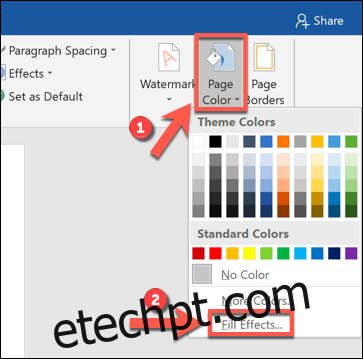De diários com marcadores para planejamento pessoal a papel milimetrado para projetar gráficos matemáticos complexos, o papel de grade de pontos tem muitos usos. No entanto, se você não tiver nenhum em mãos, poderá criar um modelo de papel de grade de pontos no Microsoft Word.
O Word facilita a criação de modelos para todos os tipos de documentos. Depois de criar seu modelo de papel de grade de pontos, você pode reutilizá-lo, imprimi-lo ou compartilhá-lo.
Definindo um plano de fundo do documento de grade de pontos no Microsoft Word
Para começar, basta abrir um novo documento do Microsoft Word. Clique em Design > Cor da página na faixa de opções e selecione “Efeitos de preenchimento” no menu suspenso.
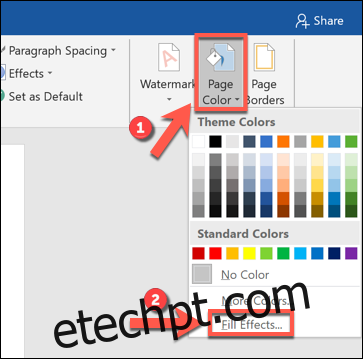
Clique em “Padrão” para ver os vários padrões que você pode aplicar como plano de fundo para o seu documento.
Para criar o efeito de grade de pontos, selecione “Dotted Grid” ou “Large Grid” na segunda linha. Como os nomes sugerem, eles cobrirão o plano de fundo do documento com pontos ou linhas em uma grade.
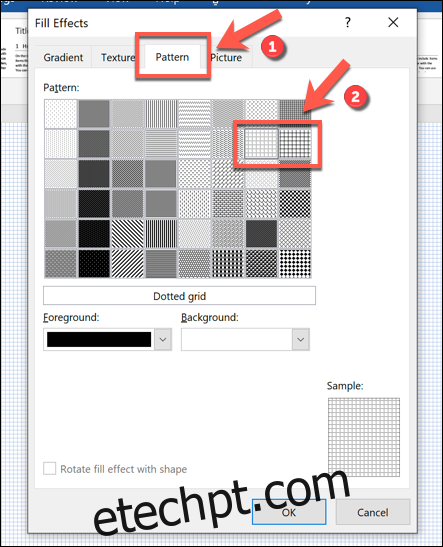
Você também pode escolher uma cor para o seu modelo de grade de pontos. Para fazer isso, basta clicar em “Primeiro plano” e selecionar uma cor no menu suspenso.
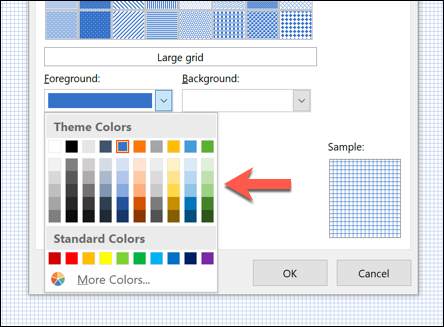
Quando estiver satisfeito com suas configurações, clique em “OK” para salvar. Isso aplicará as alterações ao seu documento e o padrão de preenchimento da grade de pontos aparecerá em todas as páginas subsequentes.
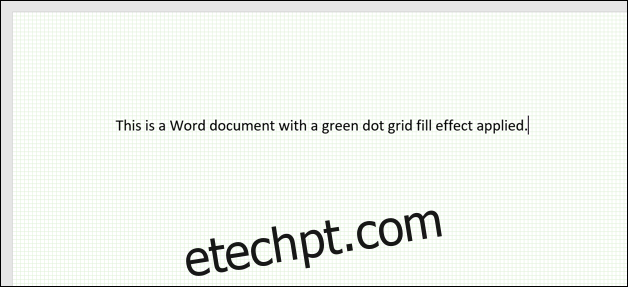
Você pode adicionar novas páginas ou fazer outras alterações em seu modelo, como adicionar um cabeçalho ou rodapé com seu nome ou marca da empresa.
Salvando seu modelo de papel de grade de pontos
Você pode salvar seu modelo como um documento ou modelo do Word ou como um PDF.
Para fazer isso, clique em Arquivo > Salvar como > Procurar na faixa de opções.

Você pode selecionar como deseja salvar o arquivo no menu suspenso “Salvar como tipo”. Para salvá-lo como um arquivo típico do Word, selecione “Documento do Word (*.docx)”.
Para criar um PDF do seu modelo, selecione “PDF (*.pdf)”. Se preferir salvar o arquivo como um modelo padrão do Word que pode ser reutilizado, selecione “Modelo do Word (*.dotx)”.
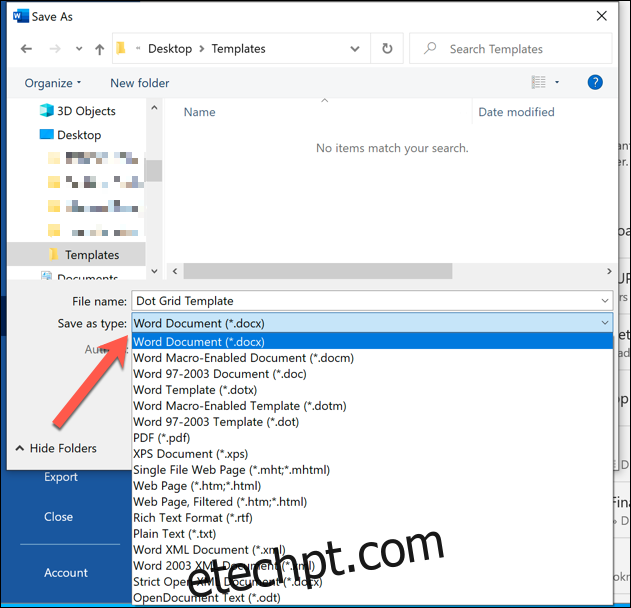
Depois de fazer sua seleção, clique em “Salvar”.